【LINE】友だちの自動追加の設定方法を解説!
「LINE」には友だちの自動追加という便利な機能があります。ところが「LINE」友だちの自動追加の設定にはデメリットもあるんです。「LINE」友だちの自動追加の設定方法と、「LINE」友だち自動追加することでおこるメリットとデメリットなどをご紹介します。
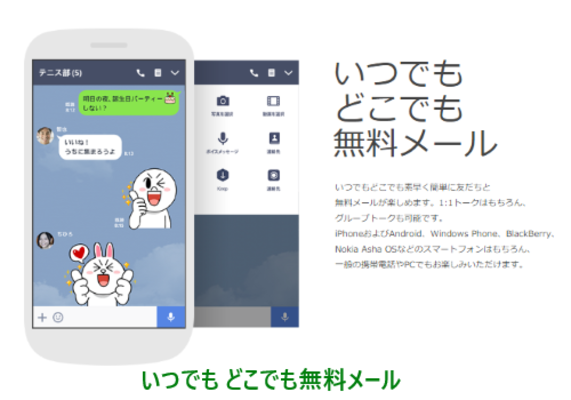
目次
【LINE】友だちの自動追加とは
「LINE」の友だちの自動追加とはどのような機能なのかからご紹介します。
アドレス帳と連動
「LINE」友だちの自動追加とは、アドレス帳と連動しています。「LINE」の「友だち追加」をオンにすると、アドレス帳と連動して、あなたのスマホのアドレス帳にある相手の電話番号がLINEに登録されている場合に自動的に友だちに追加される機能です。
自動での友だち追加のメリット/デメリット
「LINE」友だちの自動追加のメリットとデメリットを考えてみましょう。
自動での友だち追加のメリット
自動での友だち追加のメリットは、より多くの知り合いとLINEで繋がることができる点です。
友だちの自動追加機能を「オン」に設定するとアドレス帳と連動しているので、アドレス帳に登録してある電話番号と「LINE」登録の電話番号が一致した場合に自動で友だち追加されます。
「LINE」を教えていない人が友だち追加画面の「知り合いかも?」の欄に「電話番号で友だち追加されました」というメッセージとともに表示されていたことはありませんか?それが友だちの自動追加です。
自動での友だち追加のデメリット
自動での友だち追加のデメリットは、迷惑メッセージなどを送られる原因になる可能性があることです。
仕事や学校だけの知り合いでも「LINE」で繋がってしまうのはもちろんですが、善からぬ第三者が連絡先に適当に登録した電話番号が偶然一致した場合にも「友だち」リストに自動登録され、迷惑メッセージなどを送られる原因になる可能性があります。
 「LINE」の初期設定方法!やり方をくわしく解説!
「LINE」の初期設定方法!やり方をくわしく解説!【LINE】友だちの自動追加の設定方法
「LINE」友だちの自動追加の設定方法をご紹介します。はじめに自分から友だちを自動追加する方法から見ていきましょう。
設定画面を表示
「LINE」の「ホーム」画面にある歯車の形の「設定」をタップして設定画面を表示します。
友だちをタップ
「設定」画面を下にスクロールします。
「基本設定」にある「友だち」をタップします。
許可をオン
友だち画面で「友だち追加」にある「友だち自動追加」をオンにします。次に表示されるアドレス帳の利用を許可する内容のメッセージを読んで、「確認」をタップします。これで自分から「LINE」友だちの自動追加する設定ができます。
AndroidとiOSの手順の違い
「友だち自動追加」を「オン」にしているのに友だち自動追加されない場合は、アドレス帳が「LINE」にアクセス許可されていない場合が考えられます。その場合は、電話番号と「LINE」が紐付くことはないので、友だちに自動追加されることはありません。
「LINE」によるアドレス帳へのアクセスの許可する必要があります。この設定は、AndroidとiOSの手順が異なりますのでそれぞれご紹介します。
Androidの手順
Androidで「LINE」によるアドレス帳へのアクセスの許可手順をご紹介します。Android版では端末の「設定」アプリからアプリ→LINE→権限と進み「連絡先」をオンにすることで、LINEによるアドレス帳へのアクセスが許可されます。
Android端末の設定を開きます。設定画面が表示されたら、画面を下にスクロールします。
設定画面の「アプリ」をタップします。
アプリ一覧から「LINE」をタップします
「LINE」のアプリ設定にある「権限」をタップします。
アプリの権限の一覧の「連絡先」にあるボタンを「オン」にします。
iOSの手順
iOSで「LINE」によるアドレス帳へのアクセスの許可手順をご紹介します。iOS版では端末の「設定」アプリからLINE→「連絡先」を「オン(緑)」にすると、LINEによるアドレス帳へのアクセスが許可されます。
iOSの設定画面を開き「LINE」をタップします。
「LINE」の連絡先を「オン(緑)」にします。LINEによるアドレス帳へのアクセスが許可されます。
 【LINE】スパムアカウントから友だち追加されたときの対処法!
【LINE】スパムアカウントから友だち追加されたときの対処法!【LINE】友だちからの自動追加を許可する設定方法
続いては「LINE」の友だちからの自動追加を許可する設定方法をご紹介します。
友だちからの自動追加とは
友だちからの自動追加とは、自分の電話番号をアドレス帳に登録しているLINEユーザーが、自分のLINEアカウントを自動で友だち追加することを許可できる機能です。
許可手順
先ほどの「友だち自動追加」した画面で「友だちへの追加を許可」をオンにします。
- 「LINE」の「ホーム」画面の「設定」をタップします。
- 「設定」画面を下にスクロールして「友だち」をタップします。
- 「友だちへの追加を許可」をオンにします。
- あなたの電話番号を自動追加や検索できる内容のメッセージを確認して「OK」をタップして許可します。
これで自分の電話番号をアドレス帳に登録しているLINEユーザーが、自分のLINEアカウントを自動で友だち追加することができるようになります。
 LINEふるふるで友だち追加できないときの確認/対策方法を解説!
LINEふるふるで友だち追加できないときの確認/対策方法を解説!【LINE】友だちを手動で追加する方法
「LINE」の友だちを手動で追加する方法もあります。友だちを手動で追加する4つの方法の手順をご紹介します。はじめに「LINE」の「ホーム」画面を開き、友だち追加アイコンをタップします。
ID検索からの追加手順
「LINE」の友だちを手動で追加する方法1つ目は、「ID検索」から追加する方法です。「LINE」に追加したい友だちの「LINE ID」を検索して、追加・登録する方法をご紹介します。
- 「友だち追加」画面の右上に表示されている「検索」をタップします。
- 「友だち検索」画面の左上に表示されている「ID」をタップします。
- ID検索ボックスに追加・登録したい相手の「LINE ID」を入力します。
- 検索アイコンをタップします。
- アカウントが表示されたら「追加」します。
電話番号検索からの追加手順
「LINE」の友だちを手動で追加する方法2つ目は、「電話番号」から追加する方法です。LINEに追加したい友達の『電話番号』を検索して、追加・登録する方法をご紹介します。
- 「友だち追加」画面の右上に表示されている「検索」をタップします。
- 「友だち検索」画面の左上に表示されている「電話番号」をタップします。
- 「電話番号」検索ボックスに追加・登録したい相手の「電話番号」を入力します。
- 検索アイコンをタップします。
- アカウントが表示されたら「追加」します。
QRコードでの追加手順
「LINE」の友だちを手動で追加する方法3つ目は、「QRコード」を読み取って追加する方法です。LINEに追加したい友達の『QRコード』を読み取って、追加・登録する方法をご紹介します。
QRコードを読み取る側
- QRコードリーダーを起動します。
- 友だち(友達)追加・登録したい相手がLINEに表示させたQRコードを、QRコードリーダーで読み取ります。
QRコードを読み取られる側
- QRコードリーダー画面下の「マイQRコード」をタップします。
- 相手に自分の「マイQRコード」を読み取ってもらいます。
ふるふるでの追加手順
「LINE」の友だちを手動で追加する方法3つ目は、「ふるふる」機能を使って追加する方法です。LINEに追加したい友達と端末をふって追加・登録する方法をご紹介します。
- 友だち追加画面で「ふるふる」をタップします。
友だちと一緒に端末をふります。もしくは、画面をタッチするだけで簡単に友だち追加できます。
上の画像のように表示されたら「ふるふる」位置情報へのアクセスを許可する必要があります。「ふるふる」位置情報へのアクセスを許可する方法は以下の手順で行います。
iphoneの場合ーiPhoneの設定➡プライバシー➡位置情報サービスをオン➡LINE「このAppの使用中のみ許可」もしくは「常に許可」を選択します。
※「常に」許可してしまうとLINEを使っていない間も位置情報を検出し続けて、バッテリーを消費しやすくなるので、[このAppの使用中のみ許可]にしておくと良いと思います。
Androidの場合ーAndroidの設定➡アプリ➡「LINE」➡権限➡「位置情報」をオンにします。
おわりに
「LINE」友だちの自動追加の設定方法や、友だちを手動で追加する方法などをご紹介しました。そしてメリットとデメリットもご紹介しましたが、メリットもありますが、良くないLINEメッセージが届くこともあるのでよく考えて設定してくださいね。
最後までお読みいただきありがとうございました。
合わせて読みたい!LINEに関する記事一覧
 【8.3.0~】「LINE」の設定画面を開く方法!
【8.3.0~】「LINE」の設定画面を開く方法! 「LINEストーリー」が勝手に投稿される原因と対処法!
「LINEストーリー」が勝手に投稿される原因と対処法! 【LINE】通知で本文を表示する/しない方法を解説!
【LINE】通知で本文を表示する/しない方法を解説! 「LINE」の自動返信機能とは?会話が面白いと話題?
「LINE」の自動返信機能とは?会話が面白いと話題?






























